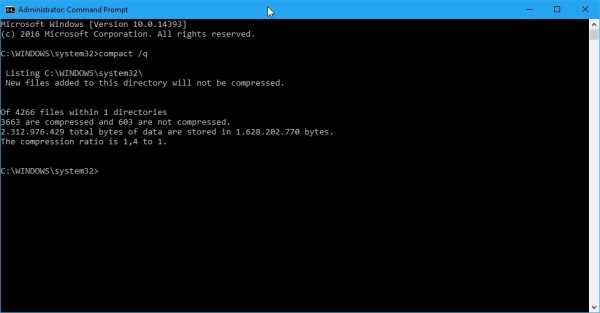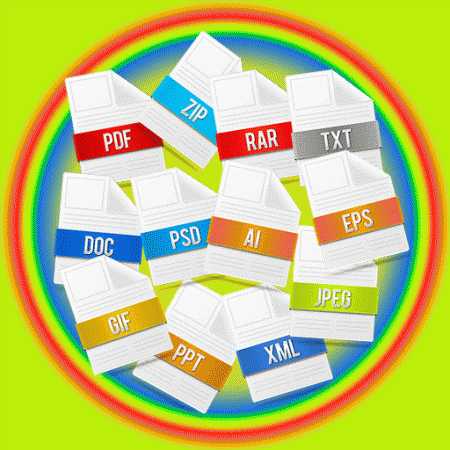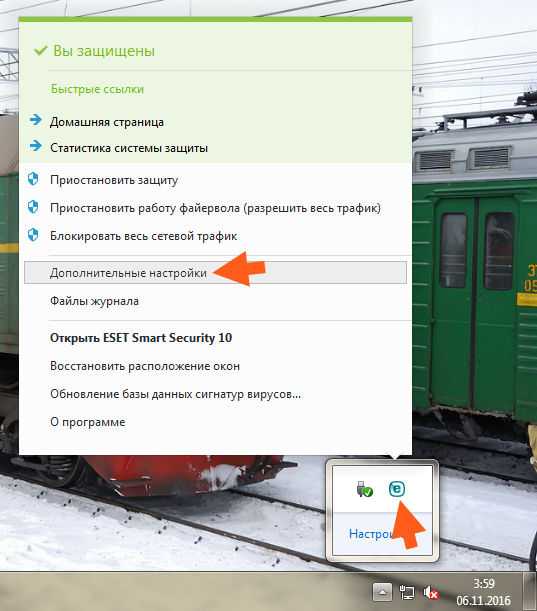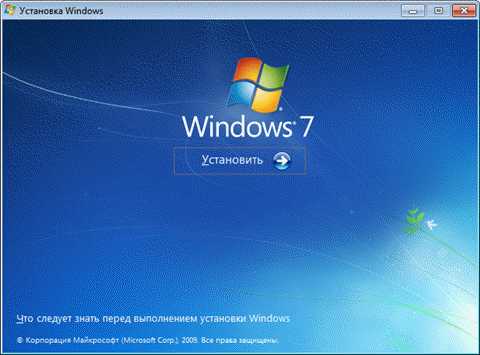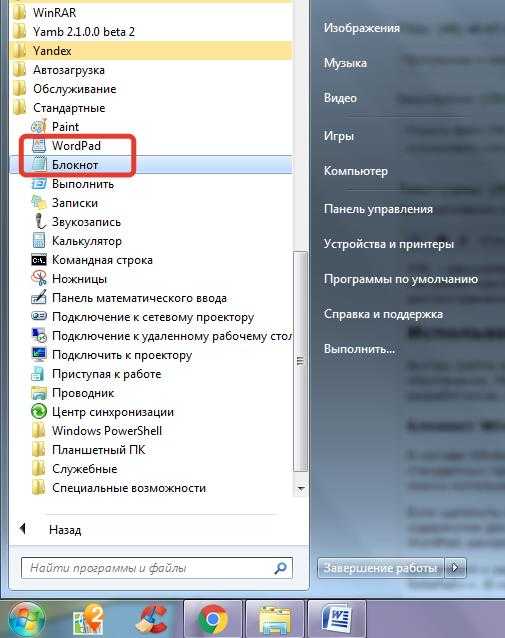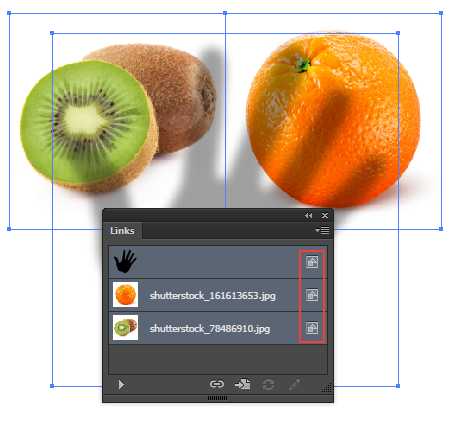Как открыть папку файлы в лаунчере skyrim
Скайрим не видит моды в лаунчере и не работает кнопка Файлы
С видимостью модификаций в Skyrim чаще всего возникает две проблемы:
- В лаунчере не работает кнопка “Файлы”, отчего посмотреть список подключаемых дополнений нельзя, в принципе.
- При запуске кнопка горит, но Скайрим не видит моды в лаунчере, хотя они там должны быть.
Давайте разберемся, что нужно делать в этих ситуациях.
Как включить “Файлы”
Если возникают проблемы с включением мода или DLC для Скайрима, обычно нужно добавить строку: «bEnableFileSelection=1» в файлик «SkyrimPrefs». Часть людей ошибочно ищут его в папке с игрой, и там, действительно, такой есть, но в нем всё уже написано верно и ничего менять не нужно.
Правильный путь к SkyrimPrefs.ini не в папке с игрой, а в директории «Мои документы>Мои игры> > Skyrim>>», то есть в папке сейвов!
Правильно написанная строка строка будет выглядеть так.
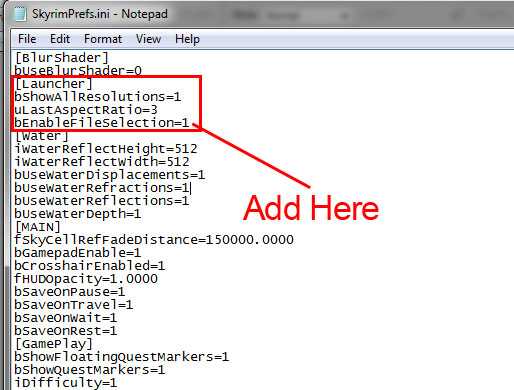
Пошаговая инструкция
- Перейдите в раздел «Документы>My Games> > Skyrim>>».
- Откройте SkyrimPrefs.ini Блокнотом. (Щелкните правой кнопкой мыши на нем, выберите «Открыть с помощью», нажмите на Блокнот).
- Добавьте bEnableFileSelection=1 в раздел [Launcher]. Вы можете добавить строку в любом месте раздела.
- Сохраните и закройте Блокнот. Иногда для сохранения требуется разрешение администратора, поэтому важно открыть файл от имени админа через контекстное меню (правой кнопкой мыши).
- Теперь, когда открываете лаунчер Скайрим, кнопка “Файлы” должна работать.
Вы можете использовать Nexus Mods Manager (NMM) для установки любых модов из skyrim.nexusmods.com и избежать подобных проблем в будущем.
Альтернативный вариант
Если это не помогло, и лаунчер все равно не видит моды Скайрима, значит дело в неверно прописанном пути к файлам. Это может быть из-за переименования директории, копировании папки куда-либо, либо глюка системы.
Что делать:
- Нажимаем комбинацию клавиш “Виндоус”+R.
- В открывшейся строке набираем regedit. Жмем “Ок”.

- Далее жмем вместе клавиши Cntr+F и набираем в поиске Bethesda.
- Далее в открывшемся слева списке, находим папку с таким названием, ищем там Skyrim и проверяем правильно ли указан путь к игре.

- Если что-то не так, исправляем.
Если после всех этих операций игра не видит сторонние моды в лаунчере Skyrim, возможно, они установлены некорректно (в неправильное место). Сверьтесь с инструкцией по установке.
Видео-гайд
Самый простой способ
Если лезть в файлы Скайрима, прописывать там вручную непонятные строки или редактировать записи в реестре операционной системы вы не хотите, всегда можно решить проблему радикальным способом.
Удалить игру с сохранением сейвов, а затем установить снова.
Skyrim » Файлы в лаунчере
Файлы в лаунчере
Автор: Moder | Категория: Настройки, Файлы (моды)
Если в лаунчере Скайрима ссылка ФАЙЛЫ не активна, необходимо сделать следующее:
1. Открыть в блокноте или в NOTEPAD++ файл SkyrimPrefs.ini. Подробный путь: c:\Documents and Settings\Admin\Мои документы\My Games\Skyrim\SkyrimPrefs.ini
2. Добавить строку bEnableFileSelection=1 в [Launcher]. Сохранить изменения.
3. Правой кнопкой мыши по названию SkyrimPrefs.ini вызвать свойства и поставить галочку в атрибутах — Только для чтения.
В архиве есть мой файл SkyrimPrefs.ini.
Похожие записи:
Файлы в лаунчере9 votes, 4.22 avg. rating (84% score)
Эта запись была опубликована Пятница, Март 6th, 2015 в 7:39 дп и находится в рубрике Настройки, Файлы (моды). RSS 2.0 You can skip to the end and leave a response. Pinging is currently not allowed.
Добавь коммент
В лаунчере "Скайрима" не работает кнопка "Файлы": как исправить ситуацию
"Скайрим" - игра, каждый уголок которой досконально изучен многими фанатами серии, но при этом стабильно держащаяся на высоких строчках игровых рейтингов. Серьезный вклад в это внесли многочисленные создатели модов, благо игра полностью поддерживает пользовательские дополнения. При этом у многих игроков порой возникают проблемы не столько с установкой аддонов, сколько с запуском игры со всеми имеющимися модификациями. Речь идет о ситуациях, при которых в лаунчере "Скайрима" не работает кнопка "Файлы", ответственная за список установленных в игру модов. Избавиться от этой проблемы можно по-разному.
Смена средства запуска игры
Как известно, наиболее целесообразным средством для установки модов в "Скайрим" являются специальные утилиты (ModOrganizer или NexusModManager), прекрасно обходящиеся без встроенного в игру лаунчера, поскольку и файлы модификаций способны активировать и саму игру запустить. Именно благодаря этим программам многие игроки ни разу не сталкивались с проблемой неактивного раздела меню.
Перезагрузка «Стим»-клиента
Сбои алгоритмов работы клиента Steam иногда приводят к тому, что в базовом лаунчере "Скайрима" не работает кнопка файлы. Но стоит лишь закрыть клиент, разорвать соединение, а затем запустить все заново, как проблема исчезает сама собой. Разумеется, способ поможет только пользователям, купившим лицензионный ключ игры.
Внесение изменений в конфигурационный файл
Если по тем или иным причинам игрок не использует стороннюю программу, то лаунчеру необходимо помочь вновь найти установленные моды. Для этого нужно открыть на компьютере директорию, где "Скайрим" хранит сейвы (файлы сохранений). Если пользователь не менял расположения папки "Мои документы", каталог My Games"будет находиться именно там. И уже в нем, внутри папки Skyrim, следует открыть файл SkyrimPrefs.ini (с этим справится стандартный Notepad) и отредактировать его, добавив "bEnableFileSelection=1" под строчку [Launcher]. Закрыть файл, сохранив изменения, а затем поставить на него атрибут "Только для чтения", чтобы игре вновь не вздумалось самовольно эти изменения отменить.
Правка реестра
Рекомендуется совместить с действиями, описанными в предыдущем пункте.
Открыв редактор реестра, в блоке HKEY_LOCAL_MACHINE нужно последовательно развернуть подразделы SOFTWARE\Wow6432Node\Bethesda Softworks\Skyrim, а затем в строковой параметр Installed Path внести корректный путь к папке с игрой.
Сброс настроек игры
Если в лаунчере "Скайрима" не работает кнопка "Файлы", в настройке даже после всех описанных манипуляций, скорее всего, имеет место ошибка синтаксиса внутри системных файлов игры, либо они просто повреждены. В этом случае все файлы (не папки!) в каталоге "Мои документы\MY Games\Skyrim" нужно удалить. При запуске игра восстановит их с дефолтными настройками.
Лаунчер TES:V не видит моды
Что делать если Launcher Skyrim не видит модов?
Способ 1:
Если у вас Лаунчер не видит моды (кнопка Data Files затемнена) откройте файл Мои документы\My Games\Skyrim\SkyrimPrefs.ini и в секции [Launcher] (в самом низу) добавьте строку:
bEnableFileSelection=1
bShowAllResolutions=1
uLastAspectRatio=1
Способ 2 (спасибо Lizardmen):
Заходим в реестр. Пуск-выполнить (или Windows + r) и вводим regedit. Ищем в разделе HKEY_LOCAL_MACHINE/SOFTWARE/Bethesda Softworks/Skyrim/.
Находим строку Installed Path. В ней, в колонке "Значение" скорее всего написан путь не соответствующий текущему месту расположения игры. Поэтому лаунчер и не видит файлы.
Меняем путь на реальный (т.е. указываем в значении где у нас находится игра Skyrim например "D:\Skyrim" именно где находиться не посредственно сам файл запуска игры.) Вуаля, лаунчер теперь видит все моды что вы кидаете в папку Data.
Вы уже видели все эти способы и они вам не помогли? У меня есть решение!
Просто берёте и удаляете: Bethesda Softworks/Skyrim. Всё!
Просто запускаете лаунчер. И если вы сделали всё правильно то такие надписи как: "файлы" и "настройки" буду затемнены. А вместо "Играть" будет "Установить". кликайте на "Установить" и вуаля. Ваш лаунчер теперь видит все ваши моды. Если будут проблемы с 3 способом пишите!
P.S. Зажимаете Win+ R, открывается окошко и туда вводите Regedit и ищете Bethesda Softworks.
Что делать если Launcher Skyrim не видит модов? - Skyrim - Skyrim статьи - Игровые новости и статьи
Вариант 1:
Если у вас Лаунчер не видит моды (кнопка Data Files затемнена) откройте файл Мои документы\My Games\Skyrim\SkyrimPrefs.ini и в секции [Launcher] (в самом низу) добавьте строку: bEnableFileSelection=1
Если вам не помог 1-ый вариант, смотрим способ 2 (спасибо Lizardmen):
Заходим в реестр. Пуск-выполнить (или Windows + r) и вводим regedit. Ищем в разделе HKEY_LOCAL_MACHINE/SOFTWARE/Bethesda Softworks/Skyrim/. Находим строку Installed Path. В ней, в колонке "Значение" скорее всего написан пусть не соответствующий текущему месту расположения игры. Поэтому лаунчер и не видит файлы. Меняем путь на реальный (т.е. указываем в значении где у нас находится игра Skyrim например D:\Skyrim\).Вуаля лаунчер теперь видит все моды что вы кидаете в папку Data.
Если не нашли нужный параметр в этой ветке реестра, попробуйте поискать в HKEY_LOCAL_MACHINE\SOFTWARE\Wow6432Node\Bethesda Softworks\Skyrim
Лаунчер "Скайрим" не видит моды! Как решить данную проблему?
Вселенная «Древних свитков» покорила игроков не только богатой историей, тщательно проработанным миром, колоритными персонажами, но и возможностью настроить игру полностью под себя. При желании можно сделать так, чтобы герой замерзал, путешествуя по заснеженным землям Скайрима, чтобы ему требовалась еда и вода, отдых. А может быть кто-то просто хочет рассекать по тундре на запорожце... На любой вкус и цвет существуют моды. Но порой лаунчер «Скайрима» не видит моды. И становится очень обидно, ведь другие игроки могут улучшить игру... Почему лаунчер не видит моды для «Скайрима» и как эту проблему исправить?
Возможные варианты проблемы
Существуют 2 разновидности проблемы с невозможностью подключить моды для игры. Вариант первый: в лаунчере активны все надписи кроме самой вкладки «Файлы», нажать на нее в таком случае не получится. Соответственно, никаких модификаций к игре подключить не удастся. Выглядит это следующим образом.
Возможен и иной вариант, вкладка «Файлы» работает, но при этом лаунчер «Скайрим» не видит моды, открывшее окно в данном случае просто пустое или в нем отображаются только стандартные дополнения.
Решить эти проблемы вполне реально.
Если не горит вкладка «Файлы»
Если неактивна вкладка «Файлы» и невозможно даже увидеть, какие моды возможно подключить, то проблема в папке SkyrimPrefs.ini. Для корректной работы лаунчера и возможности подключить моды нужно открыть данный документ в блокноте или ином текстовом редакторе, а затем дописать в разделе Launcher строчку.
bEnableFileSelection=1
Как найти данный файл? При стандартной установке игры файл должен находиться в системном диске (чаще всего это диск С:\), в папке «Мои документы» My Games\Skyrim\.
Если лаунчер не видит моды
При таком раскладе возможны 2 причины и, соответственно, 2 варианта решения проблемы.
Вариант 1. Если игра видит стандартные дополнения, а скачанные с внешних ресурсов - нет, проверьте правильность установки модов. Модификации необходимо устанавливать в папке Data, которая находится в корневом каталоге игры. При этом скачанные файлы нужно распаковать (если они были в архиве). Если в папке со скачанным модом есть папка Data, то ее нужно закинуть в папку со Skyrim (там где есть папка Data с последующем объединением).
Если же в архиве есть папки с мешами и текстурами, а также файлы с расширение esp и bsa, то содержимое такого архива необходимо извлечь в папку Data игры.
Возможно, именно правильная установка модов позволит «Скайриму» видеть модификации.
Вариант 2. Возможно, что игра не видит модов совсем. В таком случае произошла какая-то ошибка в сочетании реестр и файловая система. Например, появление такой проблемы возможно, если вы переименовали папку с игрой, переместили ее или просто произошел какой-то сбой в реестре. В таком случае нужно открыть реестр командой Windows+r (или Пуск выполнить) написать слово regedit.
Необходимо найти следующий путь:
HKEY_LOCAL_MACHINE/SOFTWARE/Bethesda Softworks/Skyrim/
В строчке Installed Path скорее всего неверное значение пути к Скайриму. Возможно, лаунчер «Скайрим» не видит моды именно поэтому. Нужно указать правильный путь к игре и данная проблема будет решена.
Какой бы ни была проблема с модификациями «Скайрим», ее можно решить. Надеемся, что способы, изложенные в данной статье, помогли избавиться от проблемы, когда лаунчер «Скайрим» не видит моды.
файлов данных выделены серым цветом в Launcher ?? :: The Elder Scrolls V: Skyrim Общие обсуждения
Я готовлюсь к замене моего ПК добрым членом семьи, и вчера вечером я скопировал кучу материала на свой внешний HD. Не думаю, что я удалил что-либо, связанное со Skyrim, потому что я планирую продолжать играть, пока не появится другой компьютер, но я скопировал все свои сохранения и почти всю свою папку steamlibrary на диск E (который где установлен Skyrim). Просто запустил NMM и сказал, что у меня нет ini файла, и запустить игру с лаунчером Steam, чтобы создать новый.Сделал это, похоже, сработало, но я заметил, что опция «Файлы данных» на панели запуска Skyrim неактивна. Я должен быть обеспокоен? В папке «Мои данные» есть все, что я ожидал, у меня есть 7 активных / подписанных модов Workshop, и они вроде бы в порядке (он обновил их, к счастью, никаких изменений ...)Да. Кроме того, я только что посмотрел на свою вкладку «Плагины» в NMM (обычно по умолчанию у меня есть вкладка «Моды»), и абсолютно все, кроме Skyrim.esm и Update.esm, не выбрано.
Есть идеи, что происходит?
.dfgdfgsdfg :: The Elder Scrolls V: Skyrim Общие обсуждения
Как я это исправил, Отписался от всех модов в мастерской. полностью выйдите из Steam через системный лоток, затем перейдите на локальный диск, перейдите в папку установки и откройте skyrim launcher.exe, на этом этапе он не выйдет из строя, затем на веб-сайте подберите нужные моды, затем откройте Steam, затем на панели запуска нажмите кнопку воспроизведения и он без проблем загрузит моды.
Благодаря _h4X1C и моей лени я нашел способ попроще.
1.Перейдите в «C: \ Program Files (x86) \ Steam \ steamapps \ common \ Skyrim» и удалите папку данных
2. Откройте Steam, щелкните правой кнопкой мыши игру Skyrim и перейдите в свойства
3. Перейдите в «Локальные файлы» и нажмите «Проверить целостность игровых файлов ...»
4. После сканирования ваших файлов появится всплывающее окно с сообщением «27 файлов не прошли проверку и будут повторно получены», нажмите «Закрыть» и закройте окно «Свойства игры»
5. После того, как файлы будут повторно загружены, запустите игру через Steam
6. Просто позвольте ему получить моды, как обычно, прежде чем пройти мимо пусковой установки
. Это должно помочь вам, ребята, начать работу.Надеюсь, это поможет кому-нибудь с этой проблемой в будущем. Думаю, я немного опоздаю на вечеринку, чтобы помочь Касл-Хоуму. Прости, дружище :)
P.S. Если вы используете что-то вроде Mod Organizer2 и хотите использовать его для организации своих Steam-модов, запустите игру через Steam и сразу же снова закройте ее, прежде чем моды начнут устанавливаться. Я думаю, это как-то связано с отсутствием определенных файлов, которые должны быть там после первоначального запуска игры.
.Сброс Skyrim до ванильного состояния или чистая переустановка :: The Elder Scrolls V: Skyrim Общие обсуждения
Сброс Skyrim на Vanilla
Отключите, удалите и отмените подписку на все моды из программы запуска Skyrim или менеджера модов, оставив активными DLC Skyrim.
Перейдите в папку Steam \ Steamapps \ Common \ Skyrim.
Основная папка Skyrim должна содержать только: (в зависимости от настроек папки вы можете не видеть некоторые или все расширения файлов.)
Data (папка)Примечание. Skyrim \ reslists папка, которая может быть у вас или не быть, в зависимости от того, удалил ли ее Steam, содержит 2 файла Steam; Precache.lst и preload.lst.
DirectX10 (папка)
DotNetFX (папка)
reslists (папка ) *
Skyrim (папка)
VCRedist (папка)
atimgpud.dll
binkw32.dll
high.ini
installscript.vdf
low.ini
medium.ini
readme.txt
Skyrim_default.ini
SkyrimLauncher.exe
steam_api.dll
TESV.exe
VeryHigh.ini
Папка Skyrim \ Data должна содержать только: (в зависимости от установленных DLC.)
Интерфейс (папка)
Строки (папка)
Видео (папка)
Dawnguard.bsa
Dawnguard.esm
Dragonborn.bsa
Dragonborn.esm
HearthFires.bsa
HearthFires.esm
HighResTexturePack01.bsa
HighResTexture HighPack01.esp
HighRestureTexture2. HighPack04.esp
HighRestureTexture2.Packbs04esa bsa
Skyrim - Interface.bsa
Skyrim - Meshes.bsa
Skyrim - Misc.bsa
Skyrim - Shaders.bsa
Skyrim - Sounds.bsa
Skyrim - Textures.bsa
Skyrim - Голоса.bsa
Skyrim - VoicesExtra.bsa
Skyrim.esm
Update.bsa
Update.esm
Папка Skyrim \ Data \ Interface ** должна содержать только файл Translate_ENGLISH.txt.
Папка Skyrim \ Data \ Strings ** должна содержать только:
Skyrim_English.DLSTRINGS
Skyrim_English.ILSTRINGS
Skyrim_English.STRINGS
Update_English.DLSTRINGS
Update_English.ILSTRINGS 9000 ** 4 Update_English.STRINGS. язык загрузки вашей игры.Папка Skyrim \ Data \ Video должна содержать только файл BGS_Logo.bik.
В папке Skyrim \ DirectX10 должно быть 146 файлов. В общее количество также входят скрытые файлы.
Папка Skyrim \ DotNetFX должна содержать только файл dotnetfx35setup.exe.
Папка Skyrim \ Skyrim содержит файл SkyrimPrefs.ini.
Папка Skyrim \ VCRedist содержит файл vcredist_x86.exe.
Затем перейдите в папку Users \ (имя пользователя) \ Documents \ My Games \ Skyrim и скопируйте ее на рабочий стол или в другое безопасное место.Удалите все файлы и папки в папке Users \ (имя пользователя) \ Documents \ My Games \ Skyrim. Новые файлы .ini будут созданы в процессе обнаружения и запуска оборудования. Сохранения старых игр могут не работать с ванильной игрой из-за отсутствия модов. (Вот почему вы сделали резервную копию этой папки, а также сделали резервную копию ваших файлов .ini, все на всякий случай.)
Перейдите в представление Библиотеки Steam, щелкните игру правой кнопкой мыши. Выберите «Свойства»> «Локальные файлы»> «Проверить целостность игрового кеша».Запустите процесс проверки. Этот процесс также восстановит все исходные файлы / папки игры, которые вы могли случайно удалить. При запуске игры вы можете игнорировать сообщение «1 файл отсутствует ...». Отсутствующий файл будет новым файлом конфигурации графики, который будет создан при следующем запуске Skyrim.
Запустите Skyrim, он обнаружит ваше видеооборудование и предложит вам рекомендуемые настройки видеокарты.
Выберите «Играть», и ваша игра теперь ванильная.
A Clean Reinstall
- скопируйте и вставьте эту часть сообщения в блокнот, чтобы вы могли ссылаться на нее после выхода из Steam.(Пока не выходите.)
- отказаться от подписки и удалить моды Мастерской из раздела ДАННЫЕ на заставке.
- деактивировать и удалить все моды Nexus и «прочие» из игры.
- удалите локальный контент через Steam, щелкнув правой кнопкой мыши игру из библиотеки Steam.
- выйти из Steam
- удалить все файлы в папке Steam \ Steamapps \ Common \ Skyrim.
- удалить все файлы в папке Users \ (имя пользователя) \ Documents \ My Games \ Skyrim. (скопируйте папку Saves на рабочий стол, ваши сохранения могут не работать с новой установкой из-за отсутствия модов.)
- переустановите Skyrim из Steam, щелкнув правой кнопкой мыши значок игры в своей библиотеке Steam.
- проверить кеш игры. (сообщение «1 файл ...» можно игнорировать.)
- проверьте порядок загрузки из раздела DATA на заставке: Dawnguard, Hearthfires, Dragonborn, текстуры HR 1, 2, 3.
- протестируйте новую игру установка с новым персонажем. (не добавляйте никакие сторонние моды до выхода из пещеры Хельген.)
- если ваша игра теперь стабильна, сделайте копии папок Skyrim и вставьте их в безопасное место.Таким образом, вам не придется повторно загружать игру в следующий раз, когда вам потребуется ее переустановить.Удаление файлов в папках Skyrim после удаления файлов игры с помощью функции «Удалить локальный контент через Steam» гарантирует, что все «оставшиеся» файлы также исчезнут. Эти остатки могут вызвать проблемы, когда вы переустановите игру, а затем попытаетесь в нее поиграть.
РЕДАКТИРОВАТЬ: орфография, грамматика, ясновидение, дислексия ....
«Сброс Skyrim SE ...» можно найти на форуме SSE:
.
http: // steamcommunity.ком / приложение / 489830 / обсуждения / 0/312265589446940121/Пробовал все, но "Skyrim Launcher перестал работать" :: The Elder Scrolls V: Skyrim Общие обсуждения
Я не могу припомнить, чтобы когда-либо приходилось писать подобное сообщение на форуме где-нибудь, пытаясь заставить игру работать, но на этот раз я серьезно застрял.Наиграно 565 часов в Skyrim в Steam. Так что игра работала всегда, никаких проблем.
Каждый раз, когда я нажимаю «Играть» в Steam, открывается программа запуска Skyrim, и я сразу получаю сообщение «Skyrim Launcher перестала работать».
Я также безуспешно пытался запустить игру из TESV.exe, но при этом все равно открывается панель запуска.
Запуск Steam в автономном режиме тоже не делает этого. Также нельзя полностью закрыть Steam, так как запуск одного из исполняемых файлов в любом случае просто открывает Steam.Я всегда все запускаю как Admin.
Я удалил все моды и аддоны, которые у меня были, и решил, что это что-то там вызвало. Неа.
Даже деинсталлировал игру, удалил все, что касается Скайрима. Файлы, моды, сохранения, все.Переустановил, не работает.Я просмотрел множество веб-сайтов в поисках решения или, по крайней мере, кого-то с похожей проблемой. Ничего из того, что я нашел, не решит за меня.
- The Elder Scrolls V: Skyrim
- Dawnguard
- Hearthfire
- Пакет текстур высокого разрешения
- DragonbornWin 8.1, 64-разрядная версия
Intel Core i5 3570K @ 3,40 ГГц
16 ГБ двухканальной памяти DDR3 @ 686 МГц
2048 МБ ATI AMD Radeon HD 6900 SeriesВезде при низких температурах, ничего не перегревается.
ОС на SSD
Основная папка Steam на диске 600 ГБ, вторичная папка Steam (сюда я положил Skyrim) на диске 1 ТБ. Оба WD SATA.Сейчас я переустанавливаю свою игру еще раз, потому что вчера она каким-то образом заставила ее работать. Без проблем. Но при запуске сегодня снова та же старая проблема.
Надеюсь, кто-нибудь сможет в этом разобраться.
.
Спасибо.
Как получить доступ к настройкам дисплея? :: The Elder Scrolls V: Skyrim Общие обсуждения
Как получить доступ к настройкам дисплея?
Итак, я купил игру сегодня, и после запуска все в порядке. Меню загружается правильно, я могу получить доступ к параметрам, все работает. При нажатии на play все идет не так. Появятся два новых окна, одно полностью черное, другое текстовое поле со следующим сообщением:
.
«Не удалось инициализировать средство визуализации.
Ваш дисплей не поддерживает выбранное разрешение. Установите другое разрешение в программе запуска Skyrim в разделе «Настройки дисплея».
после нажатия «ОК» оба окна закрываются, и Steam больше не сообщает, что игра запущена. Я попробовал поддержку Steam, которая перенаправила меня на службу поддержки Bethesda, которая просто не работает работает, я пробовал искать в различных сообщениях на форуме, я пробовал смотреть на YouTube, я пытался получить доступ к программе запуска Skyrim, которая не работает (отчасти из-за того, что я не совсем уверен, как получить к ней доступ).Я также играл в специальный выпуск, когда он был бесплатным на выходных, так что это не похоже на то, что мой компьютер не может справиться с игрой. если у кого-то есть какие-либо советы, мы будем очень признательны. извините за стену текста
tl; dr, как правильно открыть лаунчер, я бы мог справиться с этим оттударесурсов для игроков и моддинга (22.06.2020) :: The Elder Scrolls V: Skyrim Общие обсуждения
Содержание
- Введение
- Тип игры
- Руководства игрока
- Нужны моды?
- Инструменты для модификации
- Skyrim Script Extender - SKSE
- Попал в затруднительное положение и обратился за помощью
- Nexus and Workshop
- Об инструментах и условиях
- Esbern voice file fix
- Не удалось исправить исходный файл
9000 Renderer
- Предварительные настройки ENB, ENBoost и ENB
- Руководства сообщества
- Дополнительная информация
- Изменения
1.Введение
У нас здесь куча новых игроков. Я вижу, что постоянно возникают одни и те же вопросы, наши сообщения поддержки немного разбросаны, и (как обычно) люди, похоже, не обращают особого внимания на закрепленные темы. Я решил написать небольшой пост, чтобы ответить на большинство вопросов.Обо всем по порядку.
- Сохраняйте спокойствие. Базовый моддинг не сложен. Ошибки раздражают, но большинство из них поправимо. Вы должны быть в состоянии закончить игру в ее ванильной форме, но игра может подбросить вам несколько ошибок. Приведенные ниже патчи предназначены для их устранения.2. Тип игры
- Нет легальных версий игры, отличных от Steam. Каждая игра требует, чтобы учетная запись Steam была полностью исправлена и работала. Нет никакого способа обойти это.
- Skyrim Legendary Edition (Skyrim LE) не является другим изданием игры. Это ванильная игра + все 3 геймплейных DLC. Специального легендарного патча для LE нет. Патч и игра одинаковы для всех, независимо от того, купили ли вы Skyrim LE или отдельные продукты.
Skyrim LE удален из Steam.Позже он был известен как Skyrim Bundle и был доступен на странице магазина Skyrim Steam. Набор теперь удален со страницы магазина Steam.
- Skyrim Special Edition (Skyrim SE) - это 64-битная обновленная версия игры. Он выйдет 28 октября 2016 года и будет бесплатным для всех игроков на ПК, у которых есть Legendary Edition (все DLC). Здесь мы следим за прогрессом:
[Сообщество] Skyrim Remastered - Факты и слухи
http: // steamcommunity.com / app / 72850 / discussions / 0/350533172698915515/У этого поста есть родственное сообщение в обсуждениях Skyrim SE.
Skyrim SE: руководства и ресурсы
http://steamcommunity.com/app/489830/discussions/0/340412122413706606/- Игра не требует активного онлайн-подключения после того, как вы ее установили. Вы можете играть в игру в автономном режиме.
- Использование модов или консольных команд в игре не отменяет прогресс достижений. Однако предметы, полученные через консоль, обычно не засчитываются в зависящие от них достижения.
Слово предупреждения : неосторожное использование консольных команд может нанести вред вашему прогрессу или привести к сбоям в игре. Полагайтесь на неофициальный патч Skyrim Legendary Edition Patch (или доступные патчи DLC USKP +, если в вашей игре нет всех DLC) и статьи UESPWiki, чтобы узнать, исправлены ли ошибки в патчах или можно ли безопасно использовать консольные команды для обхода некоторых ошибочных квестов .Неофициальные страницы Elder Scroll Pages
http://www.uesp.net/wiki/Main_Page3.Руководства игрока
- Перейдите в представление библиотеки клиента Steam и щелкните игру правой кнопкой мыши.
- Щелкните «Просмотреть руководство по плееру». Откроется официальное руководство плеера в формате PDF. Это покроет все основы.
Дополнительная информация:
4. Нужны моды?
Для Skyrim нет обязательных модов. Если вы хотите найти самые популярные моды, посетите Skyrim Nexus и найдите файлы по своему вкусу. Обратите внимание, что не все категории видны, пока вы не войдете на страницу.То, что мы считаем обязательными модами, - это Неофициальный патч Skyrim Legendary Edition. Патч исправляет множество бессмысленных ошибок, избавляет от лишних и ресурсоемких циклов игры.
Исправления ошибок и проблемные модификации.
5. Инструменты для моддинга
Skyrim легко модифицировать, но для правильной работы требуются некоторые инструменты. Эти инструменты относительно просты в использовании, и мы собрали для них инструкции.
- 5.1. Менеджер модов (Vortex, Mod Organizer Legacy или Mod Organizer 2): для установки модов и управления ими вне Skyrim Workshop.
- 5.2 LOOT: для управления порядком загрузки.
- 5.3 Wrye Bash: для объединения ваших выровненных списков.
- 5.4 TES5Edit (xEdit): для очистки официальных мастер-файлов и создания динамических исправлений.
- 5.5. BodySlide
- 5.6. Гиды.
5.1 Менеджер модов
Настоятельно рекомендуется использовать менеджер модов для всех модов, которые вы устанавливаете вне Skyrim Workshop. Популярные варианты: Nexus Mod Manager (NMM), Mod Organizer или новый менеджер под названием Vortex.Менеджеры не позволят вам навсегда перезаписать свободные файлы из папки Data, что может вызвать проблемы в игре.
5.2. LOOT
LOOT расшифровывается как Load Order Optimization Tool . Этот инструмент сортирует ваш порядок загрузки в соответствии с данными мода и основным списком исключений. Настоятельно рекомендуется, чтобы игроки использовали этот инструмент, даже если они ограничены модами Мастерской.
5.3. Wrye Bash
Wrye Bash (WB) - это инструмент для управления модами, но он чаще всего используется для создания Bashed Patch для Skyrim.Патч важен, потому что Skyrim не объединяет уровневые списки из модов самостоятельно. Это означает, что содержимое мода в вашей игре отсутствует или плохо управляется, если вы не создали Bashed Patch для своей игры.Wrye Bash поставляется с установщиком. Этот исполняемый файл должен автоматически найти вашу папку Skyrim при запуске. Если этого не происходит, используйте собственный браузер, чтобы найти папку ... SteamApps / common / Skyrim и запустить установщик.
Создание патча:
- Отсортируйте порядок загрузки с помощью LOOT.
- Рекомендуется: Создайте TES5Merged.esp с помощью xEdit (TES5Edit) перед созданием Bashed Patch. Смотрите видеоинструкцию из 5.4.
- Откройте Wrye Bash.
- WB создал файл Bashed Patch, 0.esp для завершения вашего порядка загрузки. Этот порядок загрузки отображается на левой панели Wrye Bash.
- Щелкните правой кнопкой мыши Bashed Patch, 0.esp с помощью мыши. Выберите Rebuild Patch ...
- У вас могут быть файлы, отмеченные как не подлежащие объединению.Приглашение предупредит об этих файлах. Отключите их в быстром просмотре, и все готово. Вам не нужно делать с ними еще один шаг, потому что Wrye Bash не отключает такие файлы в порядке загрузки. Это только оставляет их несвязанными, как задумано.
- Если Wrye Bash спросит об отключении объединенных файлов, ответьте «Да». Содержимое этих файлов будет добавлено в Wrye Bash.
- Запустить патчер. По завершении закройте приложение.
- NMM: Теперь вы закончили.Убедитесь, что созданный файл ESP активен в вашем порядке загрузки.
- МО: создать новый мод из перезаписи содержимого. Убедитесь, что созданный файл ESP активен в вашем порядке загрузки. Обратитесь к Основы порядка загрузки и приоритета ресурсов (п. 5.2 в этом посте) для получения дополнительных инструкций.
5.4 TES5Edit (xEdit)
TES5Edit - это инструмент, необходимый для очистки официальных мастер-файлов (кроме Skyrim.esm, который не следует очищать). Также необходимо создать динамические патчи для таких модов, как Real Shelter и DynDOLOD .Сам инструмент сложен, но запускать сценарии и очищать файлы относительно легко. TES5Edit также можно использовать для редактирования и объединения модов.Когда бы вы ни использовали TES5Edit, я рекомендую вам строго следовать всем инструкциям. Это электроинструмент, который также можно использовать для модификации игры и проверки проблем в вашем порядке загрузки. Когда вы перестанете работать с ним, убедитесь, что на экране сохранения отображается только файл, который вы собирались редактировать.
5.5. BodySlide
Это приложение позволяет создавать женские тела и согласовывать поддерживаемую одежду в соответствии с установленными или созданными вами предустановками.Он поддерживает Calientes Beutiful Bodies Edition (CBB) и Unified UNP (UUNP). BodySlide - хороший проект для преобразования тела и одежды, но вам также понадобятся доспехи и одежда с поддержкой слайдера как для BodySlide, так и для тела, которое вы используете.
5.6. Руководства
6. Skyrim Script Extender - SKSE
SKSE означает Skyrim Script Extender . Как следует из названия, он расширяет ресурсы сценария, доступные для авторов модов и игроков. Ресурсы SKSE работают только при вызове.Само по себе это ничего не значит, поэтому большинство вопросов о «проблемах SKSE» обычно просто недоразумения.Важно отметить, что SKSE не мешает Steam. Это не мешает записывать ваши часы или отключать ваши достижения. Пусковая установка SKSE заменяет только пусковую установку по умолчанию. Сама игра запускается и отслеживается через Steam.
SKSE используется несколькими модами. Наиболее примечательным является SkyUI , в который включено меню конфигурации модов (MCM).MCM позволяет игрокам настраивать моды в игре. Не все моды имеют MCM, и эти моды не нужно настраивать в игре.
Для использования SKSE:
- Убедитесь, что вы запустили программу запуска по умолчанию хотя бы один раз для настройки игры.
- Установите SKSE в папку Skyrim.
- Убедитесь, что Steam уже активен, иначе вместо него будет использоваться пусковая установка по умолчанию.
- Используйте SKSE_launcher, чтобы начать игру. Установщик создаст значок на вашем рабочем столе.Вы также можете найти его в папке Skyrim.
Вы можете использовать программу запуска через менеджер модов, например Vortex или Mod Organizer (MO).Если вы установили SKSE из Steam, то приложение будет работать напрямую с программой запуска. Для этого необходимо, чтобы оверлей Steam был активен. В противном случае вам нужно запустить SKSE из модуля запуска, как при автономной установке.
Ниже дается более подробное объяснение того, как установить SKSE в вашу игру.
Установка SKSE
http: // steamcommunity.com / sharedfiles / filedetails /? id = 839312113Рекомендуется использовать SKSE, даже если вы не используете в своей игре никакие моды, связанные с SKSE. Это позволяет вам использовать исправление основной памяти для Skyrim, помогая справляться с длительными или зависшими экранами загрузки и сбоями при загрузке игры. Инструкцию по установке исправления памяти + другие настройки можно найти по ссылке ниже.
SKSE, память и skse.ini
http://steamcommunity.com/app/72850/discussions/0/540740500921363665/7.Попал в затруднительное положение и обратился за помощью.
Нам часто нужен ваш заказ на загрузку от LOOT. Это хороший способ получить его как с NMM, так и с MO.Mod Ogranizer имеет это и ваш список модов (см. Выше порядок загрузки и приоритеты ресурсов) в вашем ... Mod Organizer \ profiles \
. Если вы публикуете вопросы, связанные с порядком загрузки MO, предоставьте также список модов. Разноска заказа на загрузку из LOOT
Иногда люди просят вас опубликовать свой заказ на загрузку из LOOT.Это можно сделать следующим образом:
- Откройте LOOT и меню - три точки в правом верхнем углу просмотра LOOT.
- Щелкните Копировать порядок загрузки . Это добавит порядок загрузки в буфер обмена Windows.
- Откройте текстовый редактор и используйте опцию Вставить , чтобы добавить туда порядок загрузки, или вставьте содержимое прямо в поле обсуждения форума.
Если у вас возникли проблемы, которые, похоже, напрямую не указывают на конфликты модов, или если вы не уверены, то проверьте файлы игры с помощью очищенной папки appcache.Инструкции можно найти здесь:[Быстрая ссылка] Проверка мастер-файлов
http://steamcommunity.com/app/72850/discussions/0/535150948617437868/Для CTD после логотипа Bethesda:
http: // steamcommunity .com / sharedfiles / filedetails /? id = 375836621О журналах Papyrus
То, что нам, , обычно не нужно, - это ваш журнал Papyrus, если это специально не требуется от нас или автора мода. Игроки часто принимают его за журнал сбоев. Нет, это не так. Журнал редко даже записывает сценарий, который был запущен до того, как игра вылетела на рабочий стол.Он записывает все события, а не только ошибки, поэтому легко может привести игрока к неверным выводам.Журналы Papyrus в основном полезны только авторам модов при устранении неполадок в поведении их собственных модов. Он редко сообщает им, что именно произошло, но он показывает, были ли запущены важные сценарии, не удалось ли они или зависли и рассылали Папирус спамом.
Вам необходимо предоставить лог автору мода, если он / она особо об этом попросит либо в прикрепленном описании поста / мода, либо в ответ на ваш вопрос.Вы можете активировать журнал, следуя этим инструкциям.
Активируйте его только на время создания журнала и отключите после этого.
На ваш skyrim.ini в Документы> Мои игры> Skyrim (NMM, Мастерская) или в ... Организатор модов \ profiles \ <Имя профиля>. Установите следующие значения 1. Замените их на 0 после того, как журнал будет выполнен.
bEnableLogging = 1 bEnableTrace = 1 bLoadDebugInformation = 1
Эти журналы можно найти в разделе «Документы»> «Мои игры»> «Skyrim»> «Журналы».Тот, что отмечен «0», является самым последним.Как снова сделать Скайрим ванилью?
Иногда вы просто не можете найти решение, и переустановка игры не работает. Тогда пришло время начать с нуля и снова сделать Skyrim ванилью. Инструкции от grimus можно найти здесь:Сброс Skyrim до Vanilla или чистая переустановка
https://steamcommunity.com/app/72850/discussions/0/3572855624846/8. Nexus и Workshop
Nexus бесплатный?Это частый вопрос.У нас есть небольшая шутка о том, что первый вход в Nexus - это испытание для людей, которые начинают модифицировать свои игры. На сайте указано, что это бесплатно и даже как приступить к созданию бесплатной учетной записи, но некоторые люди избегают его читать - даже после того, как мы им об этом расскажем. :)
Nexus бесплатно. Просто прокрутите вниз до чисто необязательных вариантов членства и войдите в систему, не выбирая ни один из них.
Если вы в конечном итоге часто используете Nexus - для Skyrim или других игр - подумайте о переходе на премиум-аккаунт.Серверы не работают по собственному желанию.
Nexus не рассылает рекламу по электронной почте и не рассылает вам спам.
Skyrim Nexus
http://www.nexusmods.com/skyrim/?Вы можете заметить, что многие из нас в настоящее время рекомендуют использовать Nexus вместо Workshop. Это не означает, что люди являются сторонниками Nexus или предвзято относятся к Skyrim Workshop. Просто весной 2015 года Workshop сломался. Он теряет данные и имеет проблемы с подписками.Пока ни Valve, ни Bethesda не предприняли шагов, чтобы исправить это.
Я рекомендую пока избегать скриптовых модов из Мастерской. Другие моды «безопасны», поэтому потеря данных может раздражать, но это не вызывает ошибок в игре. Более подробную информацию о проблеме можно найти по ссылкам ниже.
9. Об инструментах и терминах
Назенн написал хорошие руководства по инструментам, которые мы используем. Он также дал продвинутые советы людям, которые уже более знакомы с игрой.
Вы можете найти информацию о терминах и акронимах в нашем справочнике SkyBC Dictionary.http://steamcommunity.com/sharedfiles/filedetails/?id=400267363
10. Исправление голосового файла Эсберна
Персонаж главного квеста по имени Эсберн может страдать от ошибки, которая мешает вам продолжить квест A Cornered Rat . Первоначальная конфигурация игры не всегда правильно определяет его голосовой файл.
- Откройте «Документы»> «Мои игры»> «Skyrim». Удалить файл Skyrim.ini *
- Откройте программу запуска по умолчанию и дайте игре перенастроиться.Это создаст новый файл Skyrim.ini. Игра повторно проверит вашу установку и правильно зарегистрирует голосовой файл Эсберна, что позволит вам продолжить основной квест.
Я не советую распаковывать любые BSA-файлы. Это нарушит их файловую иерархию. «Исправление» может сработать, но это потенциально опасно и может нарушить выполнение других квестов в игре.* = Ваши параметры папки Windows могут скрывать расширения файлов. В этом случае INI-файлы отображаются как файлы конфигурации, если указан тип файла.Вы можете установить расширения файлов, видимые из списка, который открывается в Панели управления> Параметры папки.
Windows 10 в проводнике> на вкладке «Просмотр» справа находятся флажки для расширений файлов и скрытых файлов.
Я рекомендую делать это в любом случае, потому что большинство игр, в которые можно вносить изменения, требуют, чтобы пользователь видел расширения файлов, чтобы выбрать нужный файл.
11. Не удалось инициализировать рендерер
Это достаточно распространенная проблема, поэтому в этом посте есть отдельный раздел.Если вы столкнулись с этой проблемой, попробуйте следующие методы.
- Посетите свой файл SkyrimPrefs.ini из C: \ Users \
\ Documents \ My Games \ Skyrim или In Mod Organizer 1 или 2: Mod Organizer \ profiles \. Убедитесь, что разрешение игры соответствует разрешению вашего экрана. [Показать] iSize H = iSize W =
- Попробуйте обновить свой Microsoft Visual C ++ . Эту проблему может вызвать сломанная или устаревшая структура.
- Попробуйте запустить игру в оконном режиме .
- Установите мод под названием OneTweak (требуется SKSE). Мод может решить проблему напрямую. У него также есть опция для окна без полей, в случае, если запуск игры в оконном режиме уже решил проблему, но игра с фреймами вызывает у вас проблемы.
https://www.nexusmods.com/skyrim/mods/40706/12. Пресеты ENB, ENBoost и ENB
13. Руководства сообщества
14. Дополнительная информация
15.Изменения
.
- 22.06.2020
- Добавлено: информация о версии Steam Steam в Главу 6.
- 18.06.2020
- Удалено: Опасные и устаревшие модификации . Текущий срок действия списка не может быть подтвержден.
- 24.12.2018
- Исправлено: Незначительные правки в формулировке. Удалены устаревшие заметки о NMM.
- 09.10.2018
- Добавлено: расположение SkyrimPrefs.ini для MO1 и 2 в Не удалось инициализировать рендерер.
- 07.10.2018
- Переименовано и исправлено: Индекс с на Оглавление и исправлен список для соответствия главам в сообщении.
- Добавлен новый раздел: Не удалось инициализировать рендерер
- 18.06.2018
- Удалено: поддержка NMM из потока.
- Исправлено: Ссылки и информация Mod Organizer.
- 16.05.2018
- Удалено: информация и ссылка УСКП
- 19.02.2018
- Добавлено: серия туториалов Gopher на YouTube для Vortex.
- Добавлено: ссылка для скачивания альфа-версии Vortex.
- 20.11.2017
- Добавлено: Руководство «Надежное использование мастерской от Arvyn
- 13.10.2017
- Обновлено: TES5Merged notification to 5.3. GamerPoets видео о TES5 Объединено с 5.4.
- .2017
- Обновлено: информация о Skyrim LE и Skyrim Bundle. Набор был удален со страницы магазина Steam.
- 29.04.2017
- Обновлено: информация о Wrye Bash. Это немного вводило в заблуждение.
- 12.01.2017
- Добавлено: руководство по установке SKSE от avrie05 в шестой раздел.
- Изменено: Название раздела 6 «Что такое SKSE?» в "Skyrim Script Extender - SKSE"
- Изменено: Руководство по ENBoost от avrie05 заменено более подробным руководством по ENB от того же автора.
- 13.12.2016
- Изменено: почти полное обновление исходного кода, чтобы лучше соответствовать источнику в закрепленном сообщении SSE.
- Добавлено: руководства по моддингу от cfs111 и Clever Monkey.
- Добавлено: Раздел Руководства сообщества .
- Объединены: «Nexus Free» и «Workshop vs. Nexus» как Nexus и Workshop .
- 10.12.2016
- Добавлено: Новое руководство Установка Enboost от avrie05
- Добавлено: Новый раздел Пресеты ENB, ENBoost и ENB
- 22.10.2016
- Добавлено: Ссылка на Skyrim SE : Руководства и ресурсы
- 3.10.2016
- Добавлено: BodySlide и ссылка на инструкцию МО в раздел Инструменты.
- 28.9.2016
- Отредактировано: Нумерация разделов.
- 21.9.2016
- Отредактировано: Обновлен и переупорядочен раздел Тип игры для ясности.
- Добавлено: Skyrim SE в разделе Тип игры.
- 10.6.2016
- Добавлено: Руководство по очистке мастер-файлов Skyrim с помощью smr1957
- 9.6.2016
- Обновлено: информация о Wrye Bash.
- 10.5.2016
- Добавлено: Отсутствует описание в Руководстве Назенна : Инструменты, советы и ресурсы для моддинга
- 9.5.2016
- Добавлено: Сброс Skyrim до Vanilla или Чистая переустановка от grimus .
- 4.5.2016
- Добавлено: описания и ссылки на инструменты.
- Изменено: Реорганизован пост.
- Изменено: Глава о порядке загрузки заменена на Modding Tools .
- 10.4.2016
- Изменено: Описание папируса.
- Добавлено: PSA: Текущее состояние Мастерской Skyrim + Ресурсы для моддинга к главе 9.
- 19.03.2016
- Добавлено: Примечания о журналах Папируса.
- Добавлено: [Быстрая ссылка] Проверка мастер-файлов
- Изменено: Перемещены соответствующие сообщения в новую тему.
- Изменено: CTD After Bethesda Screen с на Попал в беду и обратился за помощью .
- 20.01.2016
- Изменено: Глава Жаргон и многое другое об инструментах -> Об инструментах и терминах .
- Изменяет раскладку. Теперь должно быть легче читать.
- 17.01.2016
- Добавлено: Разноска заявки на загрузку из LOOT
- 13.01.2016
- Добавлено: Дополнительная информация о ветках Назенн. Очевидно, что люди читают их не так много, как следовало бы.
- 19.11.2015
- Изменено: USLEEP на рекомендованную загрузку.Я думал, что уже сделал это.
- 03.11.2015
- Добавлено: Учебники по моддингу Gopher. Я решил размещать их прямо здесь, а не только под ссылками.
- 11.10.2015
- Добавлено: примечание о видимых расширениях файлов + информация о Win 10 из cfs111.
- Переименовано в "Таблица игрока"
- Закреплено
- 30.7.2015
- Добавлено: исправление голосового файла Esbern
- Добавлено: Index.
- 21.7.2015
- Добавлен. Мастерлист: опасные, устаревшие и замененные моды
- Изменено: новая ссылка на разговор USLEEP
- 20.7.2015
- Добавлено: временная ссылка на разговор USLEEP.
- Обновлено: описание SKSE.
- 15.7.2015
- Добавлено: Прямая ссылка на LOOT.
- Добавлено: ссылка на «Основы порядка загрузки и приоритета ресурсов»
- Добавлено: «Порядок загрузки и приоритеты»
- 27.6.2015
- Изменено: «Руководство игрока» на «Руководства игрока»
- Добавлено: Ссылка на Skyrim: игроки впервые - UESP
- 26.06.2015
- Добавлено: ссылка на Unofficial Elder Scroll Pages .
- Добавлено: Примечание о консольных командах и достижениях. Спасибо: Назенн.
- 24.06.2015
- Добавлено: Информация о прохождении игры в автономном режиме.
- 22.06.2015
- Добавлено: Руководство игрока
- Размещено.